Trong thế giới mà chiếc điện thoại và máy tính thận trọng bước cùng nhau, ứng dụng Samsung trên Windows tạo nên cầu nối mượt mà giữa hai hệ sinh thái. Nếu bạn là người dùng Galaxy và dành nhiều thời gian trên máy tính—đặc biệt là game thủ muốn quản lý ảnh, ghi chú chiến lược, hoặc phản chiếu màn hình để stream—các ứng dụng này mở rộng trải nghiệm di động lên desktop một cách trực tiếp và quen thuộc.
Giữa Microsoft và Samsung có một quan hệ hợp tác lâu dài, và kết quả là những ứng dụng Windows chính chủ giúp đồng bộ hóa ảnh qua OneDrive, ghi chú đa phương tiện, phản chiếu màn hình thời gian thực và sao lưu dữ liệu toàn diện. Chất lượng trải nghiệm có thể chạy trên mọi PC Windows, nhưng nếu bạn dùng Galaxy Book, những liên kết này càng thêm liền mạch.
Samsung Gallery — Quản lý và chỉnh sửa ảnh ngay trên PC
Samsung Gallery trên Windows cho phép bạn xem, sắp xếp và chỉnh sửa ảnh giống hệt trải nghiệm trên điện thoại Galaxy. Khi ảnh của bạn đã được sao lưu lên OneDrive, chúng sẽ xuất hiện trên PC; nếu không, các công cụ chỉnh sửa vẫn hoạt động với ảnh lưu trữ cục bộ.
Những tính năng đáng chú ý bao gồm tìm kiếm theo từ khóa, loại ảnh và khuôn mặt—giúp bạn nhanh chóng tìm được khoảnh khắc hoàng hôn hay bức selfie mong muốn. Việc quản lý album như trên điện thoại, cùng các công cụ từ cơ bản (crop, rotate, resize) đến nâng cao (tẩy bóng, xóa phản xạ) giúp hoàn thiện hình ảnh trước khi chia sẻ hoặc dùng làm ảnh bìa cho kênh stream.
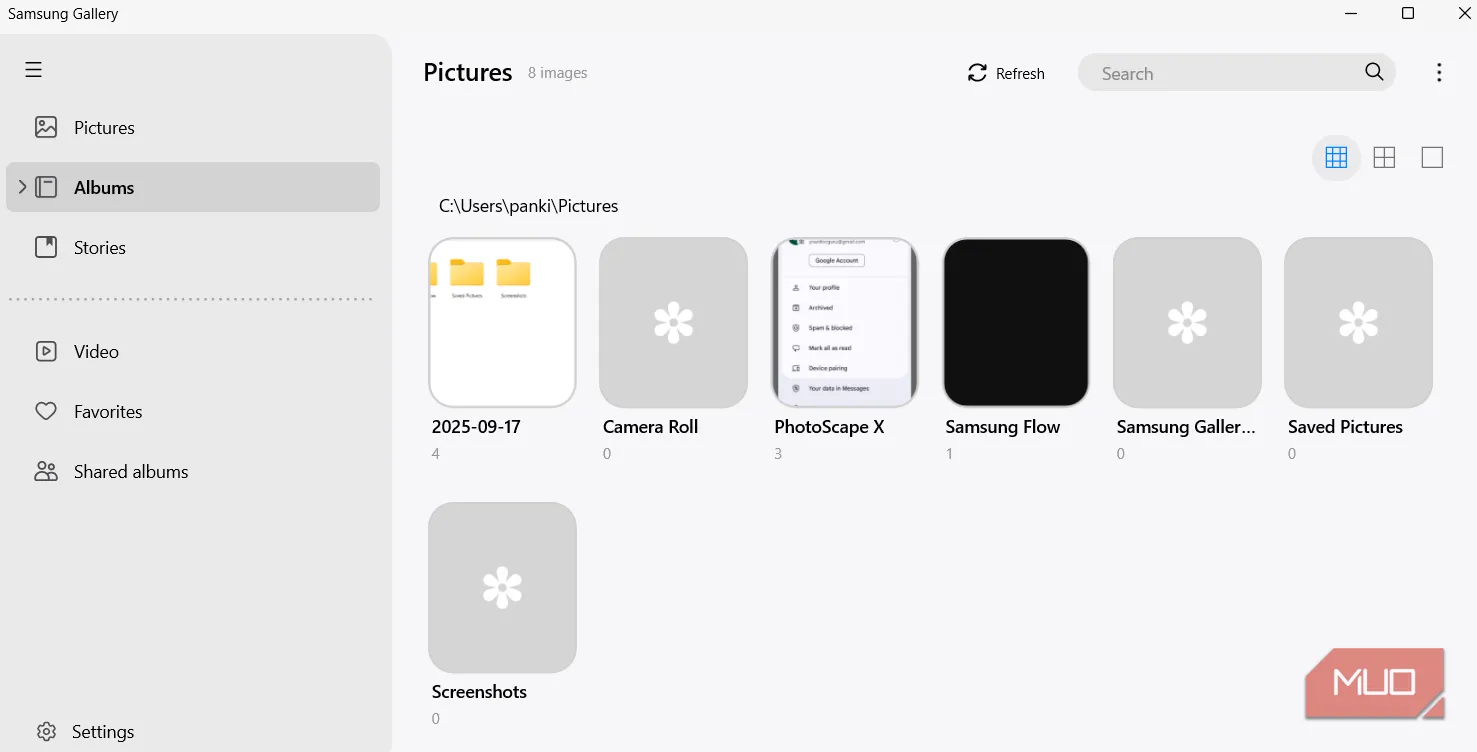 Giao diện Samsung Gallery trên PC hiển thị album ảnh và công cụ chỉnh sửa
Giao diện Samsung Gallery trên PC hiển thị album ảnh và công cụ chỉnh sửa
Điểm mấu chốt: nếu bạn cần tìm nhanh ảnh screenshot trận đánh, chỉnh sửa chi tiết để đăng nền kênh hay làm thumbnail, Samsung Gallery mang lại bộ công cụ trực quan hơn so với ứng dụng Photos mặc định của Windows.
Samsung Notes — Ghi chú đa phương tiện, lưu chiến thuật và sáng tạo nội dung
Samsung Notes trên Windows kết nối liền mạch với thiết bị Galaxy, cho phép bạn gõ, viết tay, vẽ, thu âm và đính kèm ảnh hoặc file PDF trong cùng một nền tảng. Ứng dụng hỗ trợ nhập và chú thích PDF, đồng thời xuất ra DOCX để tiếp tục chỉnh sửa bằng Word—một tiện ích thiết thực khi bạn cần chuẩn bị bài viết, kịch bản stream hay danh sách nhiệm vụ.
Không có phiên bản web nhưng bạn có thể cài ứng dụng từ Microsoft Store và đồng bộ hóa trực tiếp với điện thoại hoặc tablet Galaxy. Giao diện sạch, ít gây phân tâm, phù hợp để ghi nhớ combo, ghi chú map, hoặc lên kế hoạch buổi stream.
Lưu ý: nếu bạn đã quen với Microsoft OneNote, đó cũng là lựa chọn thay thế để đồng bộ ghi chú giữa nhiều nền tảng.
Samsung Flow — Kết nối, phản chiếu màn hình và chia sẻ clipboard
Samsung Flow được tạo riêng cho thiết bị Galaxy, mục tiêu là khiến điện thoại và PC hoạt động như một thực thể duy nhất. Ứng dụng cho phép xem và phản hồi thông báo, phản chiếu màn hình điện thoại trên PC thời gian thực và đồng bộ clipboard để copy-paste liên tục giữa hai thiết bị. Giao diện chat-like hỗ trợ chuyển file và văn bản thuận tiện.
Khác với Phone Link của Microsoft, Samsung Flow hỗ trợ cả kết nối có dây, nghĩa là bạn vẫn có thể phản chiếu màn hình và đồng bộ thông báo ngay cả khi không có Wi‑Fi—điều hữu ích khi bạn muốn chơi thử một tựa mobile trên màn hình lớn hoặc stream nội dung di động bằng máy tính.
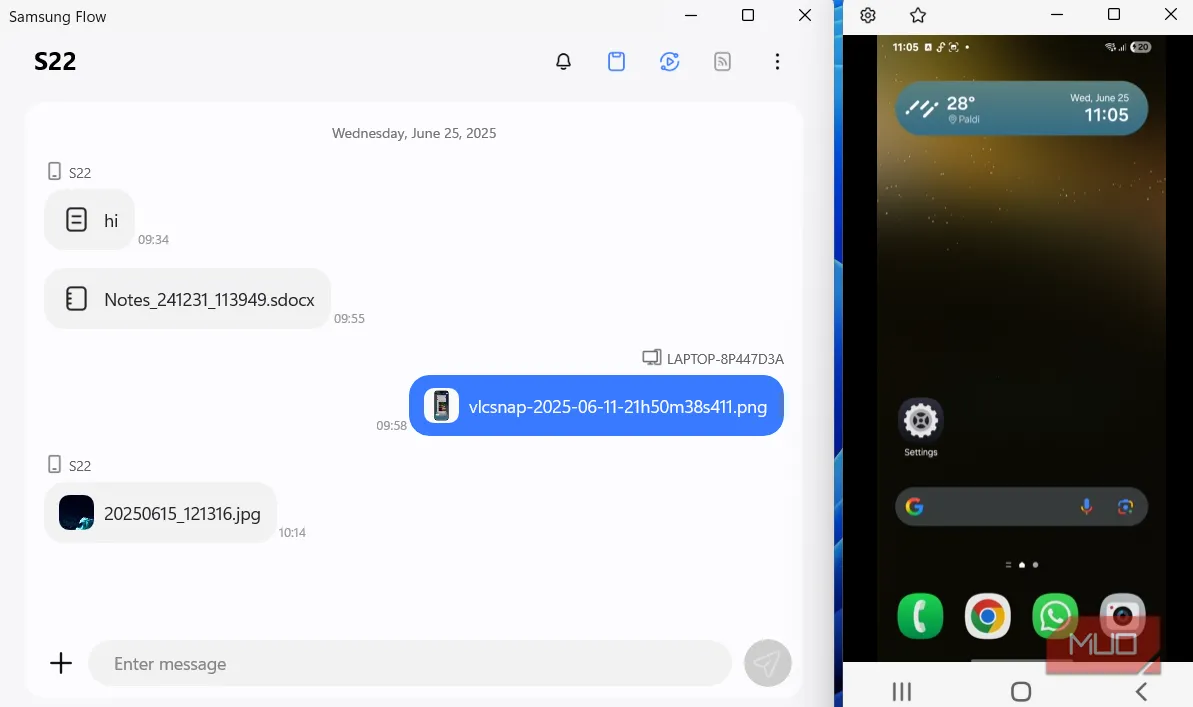 Phản chiếu màn hình Galaxy lên PC bằng Samsung Flow, hiển thị thông báo và bản sao clipboard
Phản chiếu màn hình Galaxy lên PC bằng Samsung Flow, hiển thị thông báo và bản sao clipboard
Vì vậy, nếu bạn cần livestream một trận mobile hay thử nghiệm cơ chế điều khiển trên màn ảnh lớn, Samsung Flow là công cụ kết nối đơn giản và trực quan.
Samsung Smart Switch — Sao lưu và khôi phục dữ liệu toàn diện
Samsung Smart Switch cho phép bạn sao lưu toàn bộ dữ liệu thiết bị lên PC: ảnh, video, file, tin nhắn, lịch sử cuộc gọi, danh bạ, sự kiện lịch, nhắc nhở và cả thiết lập hệ thống. Ứng dụng cũng hỗ trợ sao lưu dữ liệu từ hầu hết các app hệ thống của Samsung, giúp việc chuyển đổi máy hoặc khôi phục sau khi cài lại trở nên nhẹ nhàng.
Tác dụng lớn là khi bạn cần di cư sang thiết bị Galaxy mới hoặc chuẩn bị factory reset: Smart Switch giúp lấy lại mọi thứ gần như nguyên vẹn. Bài viết gốc cũng nhắc tới việc sử dụng Smart Switch để sao lưu dữ liệu trong Secure Folder—một lớp bảo mật quan trọng trên Galaxy.
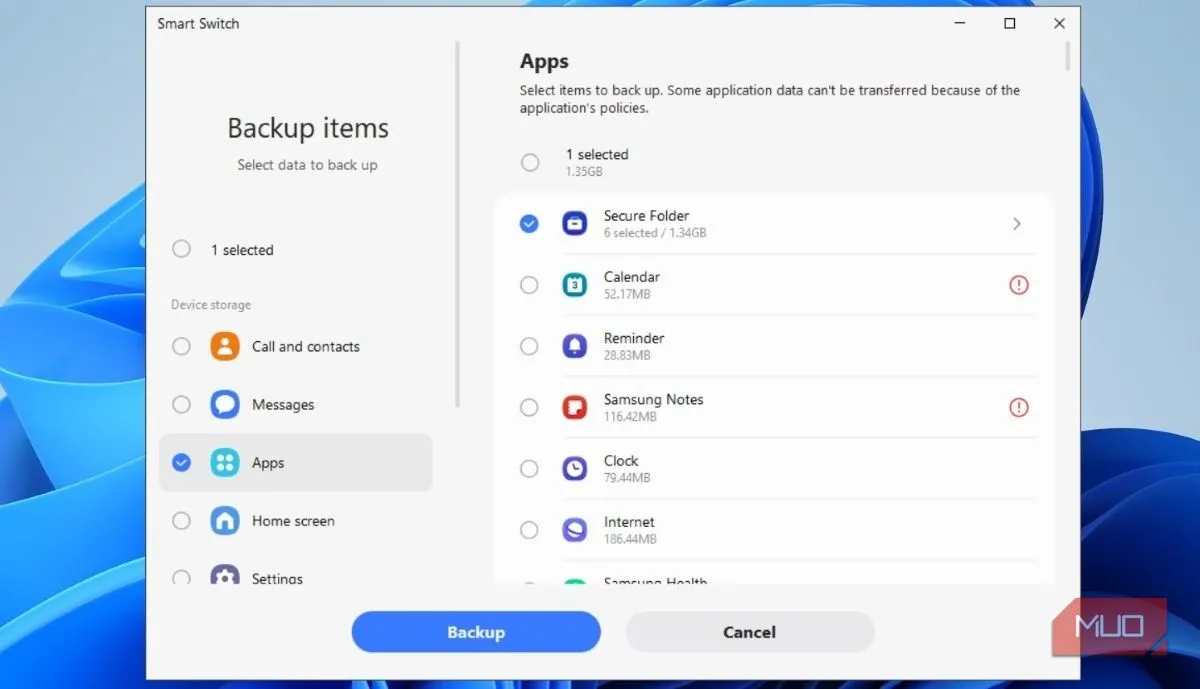 Sao lưu Secure Folder trên PC bằng Samsung Smart Switch, giao diện tiến trình sao lưu
Sao lưu Secure Folder trên PC bằng Samsung Smart Switch, giao diện tiến trình sao lưu
Đối với game thủ, việc giữ an toàn các file cấu hình, dữ liệu tài khoản hay ảnh chụp màn hình quan trọng giúp tiết kiệm thời gian khôi phục khi cần.
Kết luận — Khi di động gặp desktop: liền mạch và thực tế
Bộ ứng dụng Samsung trên Windows chứng minh rằng việc liên kết smartphone và PC không còn là ý tưởng viễn tưởng mà là công cụ hàng ngày. Từ quản lý ảnh với Samsung Gallery, ghi chú linh hoạt bằng Samsung Notes, kết nối phản chiếu qua Samsung Flow đến sao lưu toàn diện với Smart Switch—mỗi ứng dụng đóng một vai trò cụ thể, hỗ trợ công việc và giải trí trên máy tính.
Nếu bạn là người dùng Galaxy thường xuyên làm việc trên PC (hoặc game thủ cần phản chiếu, lưu trữ và quản lý nội dung), hãy thử cài đặt các ứng dụng này từ Microsoft Store, đồng bộ với OneDrive và trải nghiệm sự liên kết mượt mà giữa hai thế giới. Hãy chia sẻ trải nghiệm của bạn: bạn dùng ứng dụng nào nhiều nhất, và nó đã giúp bạn trong những tình huống nào?